Come contare tutte le celle con valore/dati in un intervallo in Excel?
A volte potresti inserire dati casualmente in un intervallo di celle in Excel e vorresti contare il numero totale di celle con valore/dati. Come fare per ottenere questo facilmente? Questo articolo ti presenterà diversi metodi:
Conta tutte le celle con valore tramite la Barra di stato
Conta tutte le celle con valore/dati tramite formula
Conta e seleziona tutte le celle con valore/dati tramite Kutools per Excel
 Ottieni il numero di tutte le celle con valore nella Barra di stato
Ottieni il numero di tutte le celle con valore nella Barra di stato
In realtà, possiamo ottenere il numero di tutte le celle con valore nell'intervallo selezionato direttamente dalla Barra di stato.
Seleziona l'intervallo in cui vuoi contare il numero totale di celle con valore o dati, e i risultati della somma/media/conta riguardanti tutte le celle con dati verranno visualizzati automaticamente nella Barra di stato. Vedi screenshot:

 Conta tutte le celle con valore/dati tramite formula
Conta tutte le celle con valore/dati tramite formula
Possiamo applicare la formula CONTA.VALORI per contare il numero di tutte le celle con valore o dati nell'intervallo specificato in Excel.
Seleziona una cella vuota dove vuoi inserire il risultato del conteggio, inserisci la formula =CONTA.VALORI(A1:F16) (A1:F16 è l'intervallo specificato in cui vuoi contare il numero totale di celle con dati) e premi il tasto Invio .

E poi otterrai immediatamente il numero totale di celle con valore/dati. Vedi screenshot:

 Conta tutte le celle con valore/dati tramite Kutools per Excel
Conta tutte le celle con valore/dati tramite Kutools per Excel
Questo metodo introdurrà l'utilità Seleziona celle non vuote di Kutools per Excel per contare e selezionare tutte le celle con valore/dati dall'intervallo specificato in Excel.
Kutools per Excel - Ricco di oltre 300 strumenti essenziali per Excel. Goditi funzionalità AI permanentemente gratuite! Scarica ora!
Seleziona l'intervallo in cui vuoi contare e selezionare tutte le celle con valore/dati, e clicca su Kutools > Seleziona > Seleziona celle non vuote. Vedi screenshot:

Poi vedrai che tutte le celle con valore sono state selezionate, e apparirà una finestra di dialogo che mostra quante celle con valore ci sono nell'intervallo selezionato. Vedi screenshot:
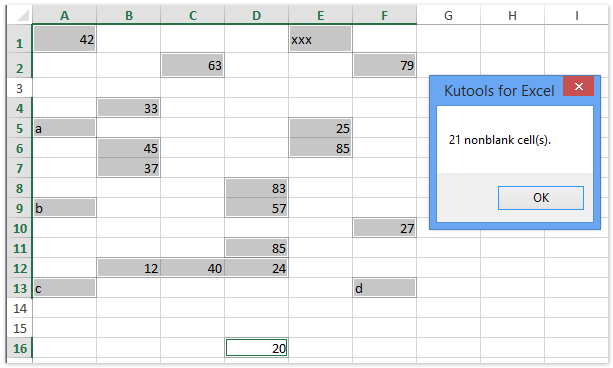
Clicca sul pulsante OK per chiudere questa finestra di dialogo.
 Articoli correlati:
Articoli correlati:
Evidenzia riga se la cella contiene testo/valore/vuoto in Excel
Elimina righe se le celle sono vuote in una lunga lista in Excel
Inserisci/visualizza testo o messaggio se le celle sono vuote in Excel
I migliori strumenti per la produttività in Office
Potenzia le tue competenze in Excel con Kutools per Excel e sperimenta un'efficienza mai vista prima. Kutools per Excel offre oltre300 funzionalità avanzate per aumentare la produttività e farti risparmiare tempo. Clicca qui per ottenere la funzione di cui hai più bisogno...
Office Tab porta le schede su Office e rende il tuo lavoro molto più semplice
- Abilita la modifica e lettura a schede in Word, Excel, PowerPoint, Publisher, Access, Visio e Project.
- Apri e crea più documenti in nuove schede della stessa finestra invece che in nuove finestre.
- Aumenta la produttività del50% e riduce centinaia di clic del mouse ogni giorno!
Tutti gli add-in Kutools. Un solo programma di installazione
La suite Kutools for Office include add-in per Excel, Word, Outlook & PowerPoint più Office Tab Pro, ideale per i team che lavorano su più app di Office.
- Suite tutto-in-uno — Add-in per Excel, Word, Outlook & PowerPoint + Office Tab Pro
- Un solo programma di installazione, una sola licenza — configurazione in pochi minuti (pronto per MSI)
- Funzionano meglio insieme — produttività ottimizzata su tutte le app Office
- Prova completa30 giorni — nessuna registrazione, nessuna carta di credito
- Massimo risparmio — costa meno rispetto all’acquisto singolo degli add-in